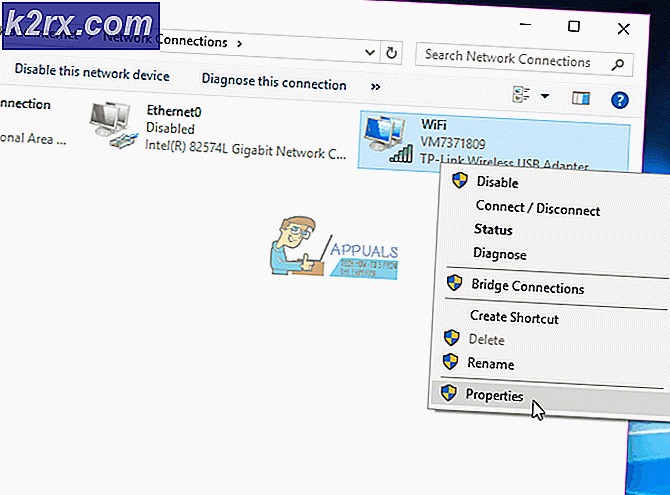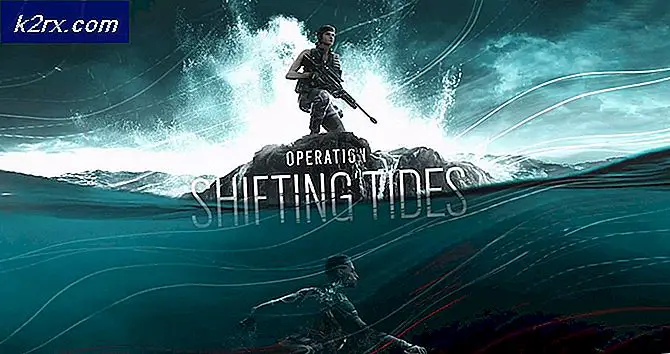Pembaruan Kumulatif Windows 10 KB4512941 Ternyata Menyebabkan Pelambatan CPU
Microsoft telah merilis Windows 10 Kumulatif KB4512941 kemarin. Pembaruan terbaru menghadirkan serangkaian perbaikan untuk beberapa masalah utama dalam Pembaruan Windows 10 Mei 2019.
Meskipun pembaruan ini memperbaiki sejumlah masalah, Microsoft mempertahankan tradisi memperkenalkan bug baru untuk pengguna Windows 10. Beberapa laporan terbaru menunjukkan bahwa penginstalan pembaruan ini menyebabkan penggunaan CPU yang tinggi bagi banyak pengguna. Selain itu, fungsi pencarian berhenti berfungsi untuk mereka yang memperbarui sistem mereka.
Pengguna Windows 10 melaporkan bug penggunaan CPU yang tinggi di forum Reddit dan Windows 10 Feedback Hub. Selain itu, masalah ini pada akhirnya menyebabkan masalah kinerja pada sistem yang terpengaruh. Jika kita melihat detailnya, pembaruan ini menghadirkan versi Cortana buggy yang menjadi penyebab utama. Salah satu pengguna dilaporkan di forum Windows.
Perlu disebutkan bahwa Windows Insiders mendokumentasikan masalah yang sama beberapa kali sebelum rilis resmi pembaruan ini. Rupanya, Microsoft mengabaikan semua laporan itu dan memutuskan untuk terus merilisnya. Ini bukan pertama kalinya masalah beban CPU yang tinggi memengaruhi pengguna Windows 10. Masalah serupa dilaporkan awal tahun ini karena driver GPU Nvidia yang bermasalah. Kemudian, pabrikan GPU merilis pembaruan untuk menyelesaikan masalah.
Solusi Untuk Masalah Penggunaan CPU Tinggi Cortana
Untungnya, ada beberapa solusi yang tersedia yang dapat Anda gunakan untuk memperbaiki masalah ini.
- Jika Anda belum menginstal pembaruan Windows 10 KB4512941, Anda perlu mencadangkan folder cache Cortana ke folder lain secara langsung. Anda dapat menemukan folder tersebut di lokasi berikut: C: \ Windows \ SystemApps \ Microsoft.Windows.Cortana_cw5n1h2txyewy \ cache.
- Sekarang instal KB4512941 dan Service Stacking Update (SSU) juga.
- Setelah Anda selesai dengan proses instalasi, cari Command Prompt dari menu Start, klik kanan dan pilih Run as administrator.
- Sekarang salin dan tempel perintah berikut di jendela Command Prompt. Tekan Enter untuk menjalankannya. cd c: \ Windows \ SystemApps \ Microsoft.Windows.Cortana_cw5n1h2txyewy \ cache xcopy / o / x / e / h / k E: \ Cortanabackup \ cache \ *
catatan: Menggantikan E: \ Cortanabackup \ cache dalam perintah dengan nama drive Anda dan direktori lokal tempat Anda awalnya menyimpan folder cache.
Selain itu, mereka yang telah menginstal pembaruan dapat menghapus kunci Registry untuk memperbaiki masalah tersebut.
- Ketik regedit di kotak pencarian di taskbar klik hasil pertama untuk membuka Registry Editor.
- Buka kunci registri BingSearchEnabled di lokasi berikut dan hapus: Komputer \ HKEY_CURRENT_USER \ Software \ Microsoft \ Windows \ CurrentVersion \ Search
Nyalakan ulang sistem Anda untuk menerapkan perubahan, masalah penggunaan CPU yang tinggi seharusnya hilang sekarang.